Müəllif:
Sara Rhodes
Yaradılış Tarixi:
12 Fevral 2021
YeniləMə Tarixi:
26 İyun 2024
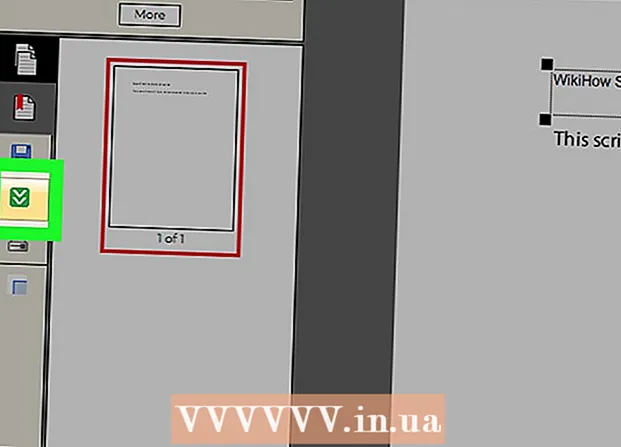
MəZmun
- Addımlar
- Metod 1 /2: Adobe Acrobat istifadə edin
- Metod 2 /2: PDFescape istifadə edin
- İpuçları
- Xəbərdarlıqlar
Bu məqalədə bir PDF sənədində şriftin necə dəyişdiriləcəyi göstəriləcək. Bu Adobe Acrobat -ın ödənişli versiyasında və ya PDFescape onlayn xidmətindən istifadə etməklə edilə bilər.
Addımlar
Metod 1 /2: Adobe Acrobat istifadə edin
 1 Adobe Acrobat -ın ödənişli versiyasının kompüterinizə quraşdırıldığından əmin olun. Bir çox istifadəçinin sahib olduğu Adobe Acrobat Reader -də PDF sənədini aça bilərsiniz, lakin redaktə edə bilməzsiniz. PDF faylını redaktə etmək üçün ödənişli Adobe Acrobat Pro proqramından istifadə etməlisiniz.
1 Adobe Acrobat -ın ödənişli versiyasının kompüterinizə quraşdırıldığından əmin olun. Bir çox istifadəçinin sahib olduğu Adobe Acrobat Reader -də PDF sənədini aça bilərsiniz, lakin redaktə edə bilməzsiniz. PDF faylını redaktə etmək üçün ödənişli Adobe Acrobat Pro proqramından istifadə etməlisiniz. - İstədiyiniz xüsusiyyətlərdən məhdud müddət ərzində pulsuz istifadə etmək üçün bu saytdan Adobe Acrobat Pro -nun pulsuz sınaq versiyasını yükləyə bilərsiniz.
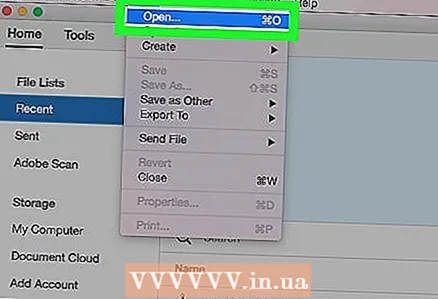 2 PDF faylını Adobe Acrobat -da açın. Adobe Acrobat standart PDF görüntüleyicinizdirsə, istədiyiniz PDF-ni iki dəfə vurun.
2 PDF faylını Adobe Acrobat -da açın. Adobe Acrobat standart PDF görüntüleyicinizdirsə, istədiyiniz PDF-ni iki dəfə vurun. - Adobe Acrobat standart PDF görüntüləyicisi deyilsə, Adobe Acrobat'ı açın, Fayl> Aç'ı basın, PDF faylını seçin və sonra Aç'ı basın.
 3 Basın Alətlər. Adobe Acrobat pəncərəsinin sol üst tərəfindəki bir nişandır.
3 Basın Alətlər. Adobe Acrobat pəncərəsinin sol üst tərəfindəki bir nişandır.  4 Basın Redaktə. Bu çəhrayı simge Alətlər sekmesinin yuxarısındadır. Sağ tərəfdəki panel açılacaq.
4 Basın Redaktə. Bu çəhrayı simge Alətlər sekmesinin yuxarısındadır. Sağ tərəfdəki panel açılacaq.  5 Redaktə etmək istədiyiniz mətni seçin. Bunu etmək üçün siçanın sol düyməsini basıb saxlayın və işarəni istədiyiniz mətnin üzərinə aparın.
5 Redaktə etmək istədiyiniz mətni seçin. Bunu etmək üçün siçanın sol düyməsini basıb saxlayın və işarəni istədiyiniz mətnin üzərinə aparın. 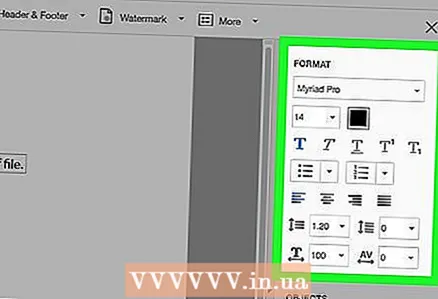 6 Mətni dəyişdirin. Pəncərənin sağ bölməsindəki alətlərdən istifadə edərək aşağıdakı mətn parametrlərini dəyişə bilərsiniz:
6 Mətni dəyişdirin. Pəncərənin sağ bölməsindəki alətlərdən istifadə edərək aşağıdakı mətn parametrlərini dəyişə bilərsiniz: - Şrift: "Format" altından açılan menyunu açın və sonra istədiyiniz şriftə basın.
- Ölçü: Bir nömrə ilə açılan menyunu vurun və sonra daha yüksək və ya aşağı rəqəm seçin. Menyuda istədiyiniz şrift ölçüsü yoxdursa, bir nömrə də daxil edə bilərsiniz.
- Rəng: Ölçü menyusunun sağındakı rəng qutusuna vurun və sonra istədiyiniz rəngə vurun.
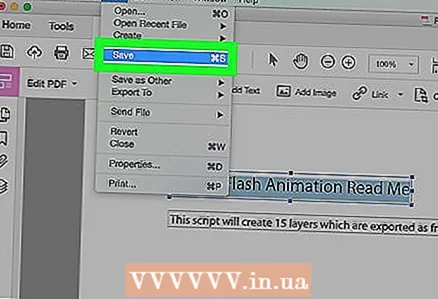 7 Dəyişikliklərinizi qeyd edin. Bunu etmək üçün Fayl> Saxla düyməsini basın.
7 Dəyişikliklərinizi qeyd edin. Bunu etmək üçün Fayl> Saxla düyməsini basın. - Faylın adını daxil etmək və / və ya saxlanılacağı qovluğu təyin etmək üçün də Saxla seçimini seçə bilərsiniz.
Metod 2 /2: PDFescape istifadə edin
 1 PDFescape xidmət saytını açın. Https://www.pdfescape.com/ saytına daxil olun.
1 PDFescape xidmət saytını açın. Https://www.pdfescape.com/ saytına daxil olun. 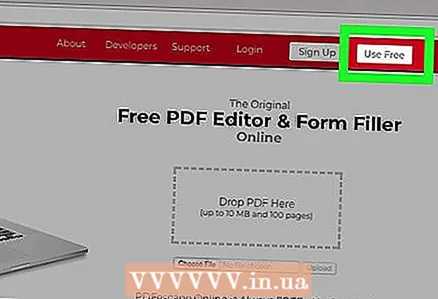 2 Basın Pulsuz Online (Pulsuz onlayn). Səhifənin sol tərəfindəki qırmızı düymədir.
2 Basın Pulsuz Online (Pulsuz onlayn). Səhifənin sol tərəfindəki qırmızı düymədir.  3 Basın PDF -ni PDFescape -ə yükləyin (PDF faylını PDFescape -ə yükləyin). Bu link səhifənin yuxarısındadır. Bir pəncərə açılacaq.
3 Basın PDF -ni PDFescape -ə yükləyin (PDF faylını PDFescape -ə yükləyin). Bu link səhifənin yuxarısındadır. Bir pəncərə açılacaq.  4 Basın bir fayl seçin (və ya brauzerdən asılı olaraq) Baxış). Pəncərənin sol tərəfindəki boz bir düymədir. Bir Explorer (Windows) və ya Finder (Mac OS X) pəncərəsi açılır.
4 Basın bir fayl seçin (və ya brauzerdən asılı olaraq) Baxış). Pəncərənin sol tərəfindəki boz bir düymədir. Bir Explorer (Windows) və ya Finder (Mac OS X) pəncərəsi açılır. 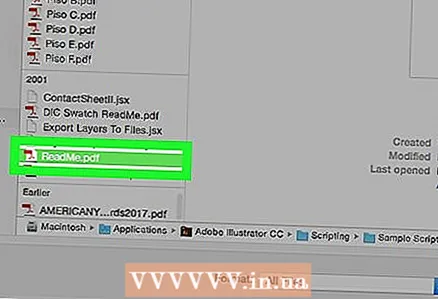 5 PDF sənədini seçin. İstədiyiniz PDF faylının adını vurun.
5 PDF sənədini seçin. İstədiyiniz PDF faylının adını vurun. - Əvvəlcə pəncərənin sol tərəfindəki PDF qovluğunu tıklamanız lazım ola bilər.
 6 Basın Aç. Pəncərənin sağ alt küncündədir. PDF, PDFescape veb səhifəsinə açılır.
6 Basın Aç. Pəncərənin sağ alt küncündədir. PDF, PDFescape veb səhifəsinə açılır.  7 Nişanı vurun Ağartma (Ört-basdır etmək). Səhifənin sol üst hissəsində tapa bilərsiniz.
7 Nişanı vurun Ağartma (Ört-basdır etmək). Səhifənin sol üst hissəsində tapa bilərsiniz.  8 Redaktə etmək istədiyiniz mətni seçin. Bunu etmək üçün siçan işarəsini mətnin yuxarı sol küncündən sağ aşağı küncünə sürükləyin. Mətnin yerinə boş bir ağ çərçivə görünür.
8 Redaktə etmək istədiyiniz mətni seçin. Bunu etmək üçün siçan işarəsini mətnin yuxarı sol küncündən sağ aşağı küncünə sürükləyin. Mətnin yerinə boş bir ağ çərçivə görünür.  9 Nişanı vurun Mətn (Mətn). Səhifənin yuxarı sol tərəfindədir.
9 Nişanı vurun Mətn (Mətn). Səhifənin yuxarı sol tərəfindədir. 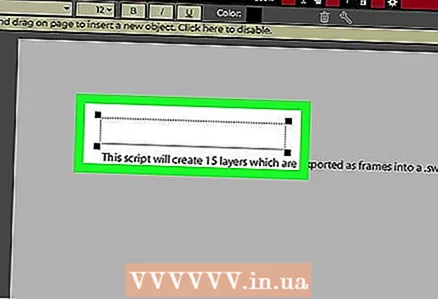 10 Yeni bir mətn qutusu yaradın. Boş ağ çərçivənin sol üst küncünə vurun.
10 Yeni bir mətn qutusu yaradın. Boş ağ çərçivənin sol üst küncünə vurun.  11 Mətn parametrlərini təyin edin. Səhifənin yuxarısındakı alətlər çubuğunda aşağıdakı variantlardan birini dəyişdirin:
11 Mətn parametrlərini təyin edin. Səhifənin yuxarısındakı alətlər çubuğunda aşağıdakı variantlardan birini dəyişdirin: - Şrift: Mövcud şriftin adını və sonra istədiyiniz şriftin üzərinə vurun.
- Ölçü: Şriftin sağındakı nömrəni və sonra istədiyiniz nömrəni vurun. Sayı nə qədər böyükdürsə, şriftin ölçüsü də o qədər böyükdür.
- Format: basın Btərəfindən qalın mətn yaratmaq Mənilə italik mətn yaratmaq Umətnin altını çəkmək.
- Rəng: "Rəng" düyməsini basın və sonra istədiyiniz rəngi seçin.
 12 Mətninizi daxil edin. Bulanık mətn yerinə görünən mətni daxil edin. Mətn göstərdiyiniz şrift parametrləri ilə daxil ediləcək.
12 Mətninizi daxil edin. Bulanık mətn yerinə görünən mətni daxil edin. Mətn göstərdiyiniz şrift parametrləri ilə daxil ediləcək. - Ayrıca mətn daxil edə, seçə və sonra yazı tipi parametrlərini dəyişə bilərsiniz.
 13 Düzəliş edilmiş PDF faylını yükləyin. Səhifənin sol tərəfindəki yaşıl aşağı oxu vurun. PDF faylı yükləmə qovluğunda kompüterinizə endirilir.
13 Düzəliş edilmiş PDF faylını yükləyin. Səhifənin sol tərəfindəki yaşıl aşağı oxu vurun. PDF faylı yükləmə qovluğunda kompüterinizə endirilir.
İpuçları
- PDF -ni Word -ə çevirmək, bir Word sənədini redaktə etmək və sonra Word -ü PDF -yə çevirmək həmişə mümkündür.
Xəbərdarlıqlar
- PDF sənədindəki bütün mətni redaktə edə bilməyəcəksiniz və düzəldilmiş mətn mətnin qalan hissəsindən fərqli görünə bilər.



